Решаване на проблема с пускането на Asphalt 8: Airborne в Windows 10
В Windows 10 често възникват проблеми със съвместимостта със стари игри и програми. Но се случва, че новите игри също не искат да работят правилно. Например, някои потребители могат да срещнат този проблем в състезателната игра Асфалт 8: Въздушен.
съдържание
Стартиране на асфалт 8: Въздушен в Windows 10
Проблемът при стартирането на асфалт 8 се среща съвсем рядко. Обикновено причината може да е остарели компоненти. DirectX , Visual c ++ , .NET Framework , както и драйвери за видеокарти.
Метод 1: Актуализиране на софтуерните компоненти
Обикновено игри не започват поради излизане от употреба или липса на важни елементи. Има няколко начина да инсталирате действителни драйвери и компоненти на DirectX, Visual C ++, .NET Framework. Това може да се направи с помощта на специални инструменти, стандартни инструменти или ръчно. След това процесът на изтегляне и инсталиране на софтуера ще бъде показан в примера. Driverpack разтвор ,
Вижте също:
Най-добър софтуер за инсталиране на драйвери
Инсталиране на драйвери с помощта на стандартни инструменти за Windows
Как да актуализирате драйверите на вашия компютър с помощта на DriverPack Solution
- Стартирайте DriverPack Solution.
- На главния екран кликнете върху "Експертния режим" .
- Проверете драйверите на видеокарти и необходимите компоненти, ако са изброени.
- Кликнете върху Инсталиране на всички .
- Изчакайте, докато процесът на актуализиране приключи.
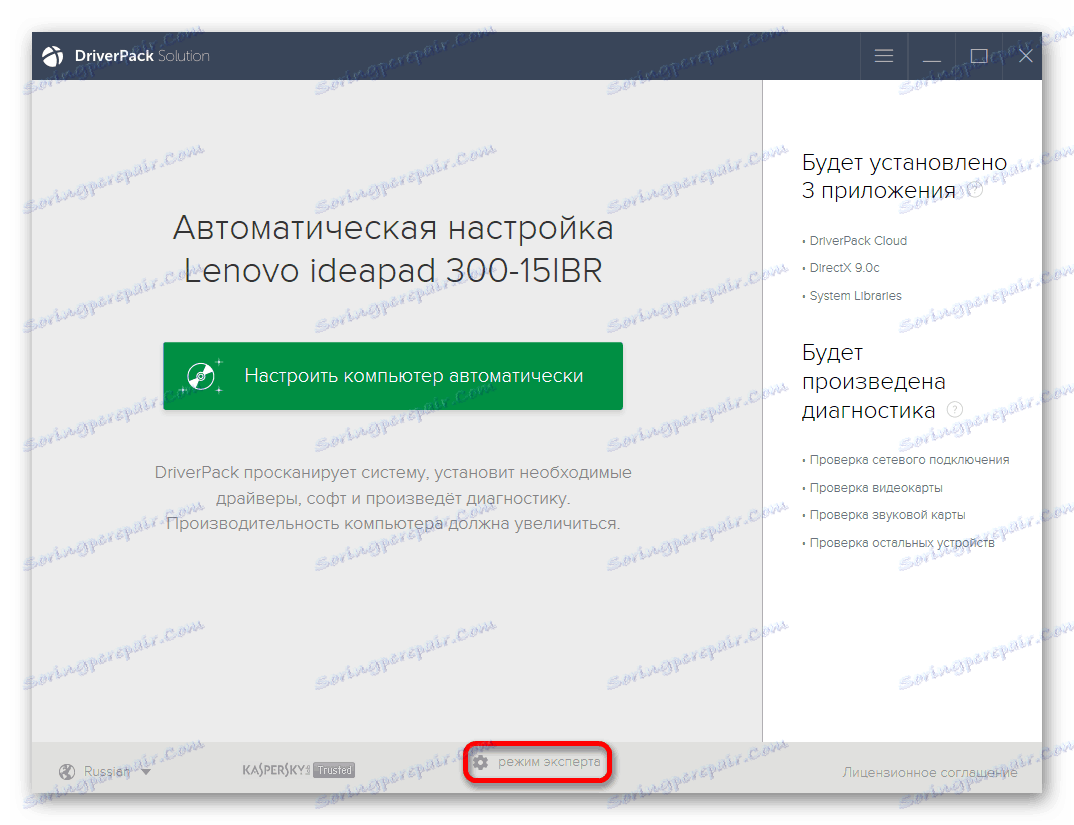

Можете самостоятелно да актуализирате необходимите компоненти, без да използвате помощната програма от официалния сайт.
Метод 2: Преинсталирайте играта
Ако актуализацията на драйверите не помогна, тогава имаше катастрофа или важен елемент от играта беше повреден. Опитайте да преинсталирате Asphalt 8. Преди да деинсталирате, архивирайте напредъка си. Обикновено достатъчно е да сте влезли в профила си в Microsoft или Facebook.
- Отворете "Старт" - "Всички приложения".
- Намерете играта и кликнете с десния бутон върху нея.
- Изберете "Изтриване".
- Следвайте подканите на деинсталатора.
- Сега влезте в Microsoft Store .
- В раздела " Моята библиотека" намерете и изтеглите Asphalt 8: Airborne. Просто кликнете върху съответната икона.
- Изчакайте до края на процеса.
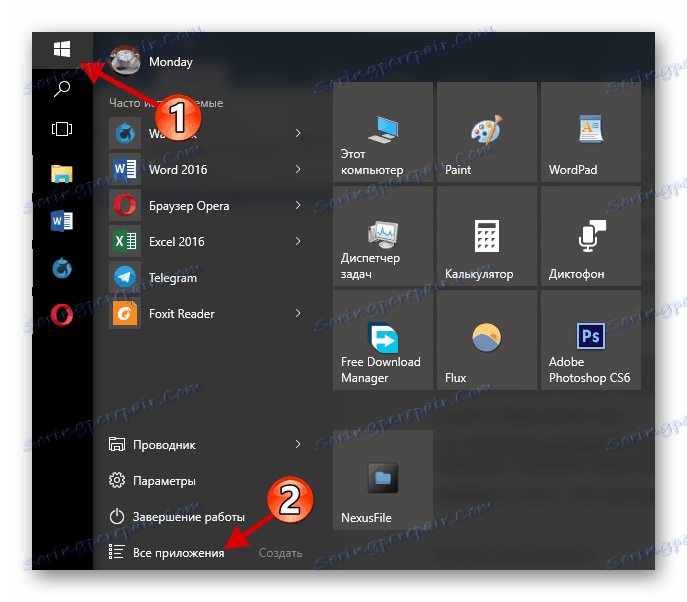

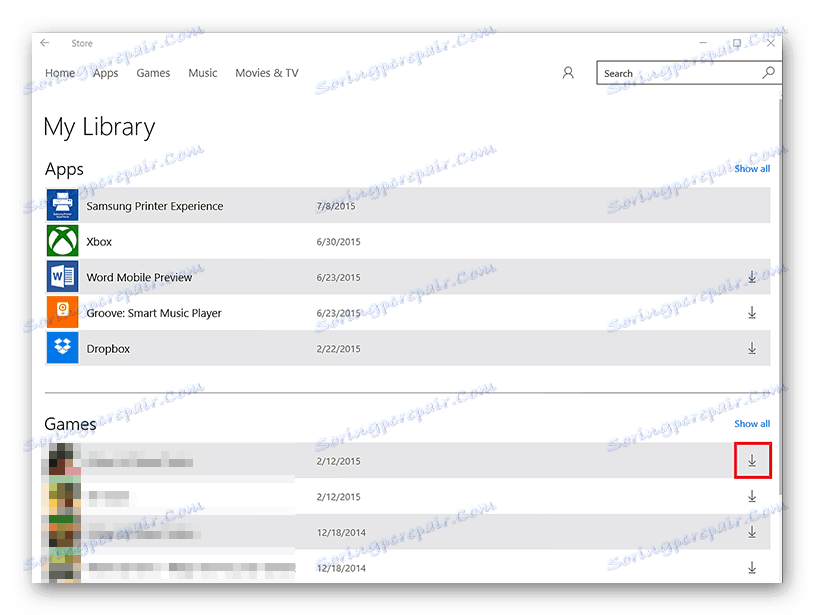
Обикновено, ако дадена игра или приложение, изтеглени от "Windows Store", започне да се проваля, не може да бъде възстановено. Тук трябва само да преинсталирате. Такива неуспехи може да не са случайни, така че само в случай, сканирайте системата за вирусен софтуер.
Повече подробности:
Сканиране на компютъра ви за вируси без антивирус
Решаване на проблеми при стартиране на приложения в Windows 10
Отстраняване на неизправности при стартирането на магазина на Windows
Въпреки че проблемът с тичането на Asphalt 8 в Windows 10 не е най-честият, все още се случва. Обикновено причината може да са остарели компоненти, драйвери или повредени елементи на играта. Просто актуализирането на необходимите компоненти или преинсталирането на играта трябва да реши проблема.